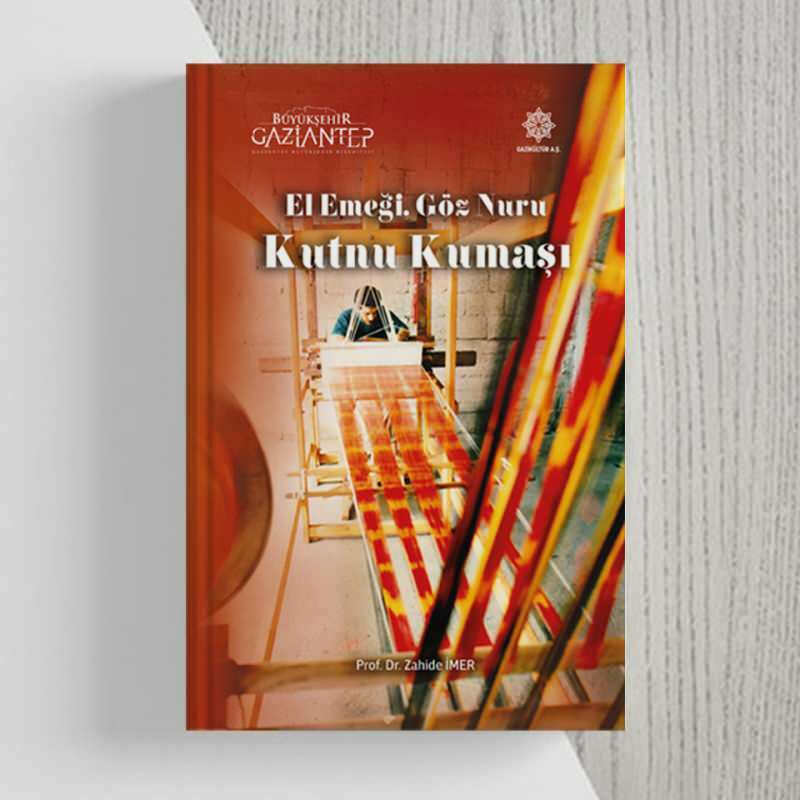Windows 8: Hapus Metro UI untuk Mendapatkan Kembali UI Windows Lama
Microsoft Metro Ui Windows 8 / / March 17, 2020
Catatan Editor: Peretasan registri ini tidak lagi berfungsi dengan Windows 8 Consumer Preview. Hanya Pratinjau Pengembang. Kami rajin meneliti dan menguji Pratinjau Pelanggan Windows 8 dan akan memberi Anda artikel baru ketika kami menemukan solusi untuk Edisi Pratinjau Konsumen terbaru. :-)
Pembaruan: 11/02/2012 Jika Anda mencari cara yang baik untuk memintas layar Mulai Windows 8 dan mem-boot langsung ke desktop klasik, berikan Start8 dari Stardock, cobalah.
Pembaruan: 06/29/2013: Microsoft mendengarkan, dan sekarang dengan versi yang diperbarui - Windows 8.1 - Anda sekarang dapat dengan mudah mengaturnya boot ke desktop. Oh, dan itu Tombol Mulai kembali juga!
UI Metro-style baru di Windows 8 masuk akal di tablet, tentu saja. Tetapi jika Anda adalah pengguna PC yang menginginkan UI lama itu kembali - saya tahu saya lakukan - tidak ada masalah. Sangat mudah untuk mengubah Registry untuk membuat Windows 8 boot langsung ke UI yang Anda kenal dengan baik. Jika Anda tidak terbiasa dengan Windows Registry, berhati-hatilah. Mengubah pengaturan registri tidak pasti jika Anda tidak tahu apa yang Anda lakukan.
Dari Metro Interface mulai mengetik: regedit
Ini adalah ide yang baik untuk mengetik ini secara perlahan.
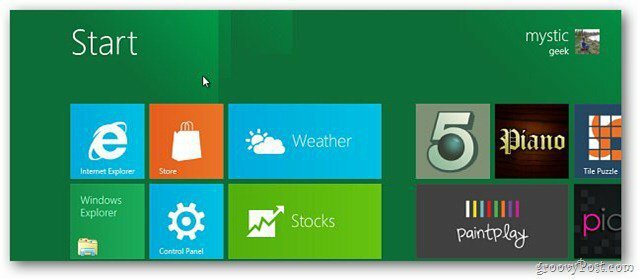
Sekarang sistem akan menampilkan kotak Aplikasi Pencarian. Perhatikan perintah regedit yang saya ketikkan muncul sekarang di bidang Aplikasi Pencarian dan juga sebagai daftar dan ikon di bawah di bagian Hasil Aplikasi di sebelah kiri. Klik ikon itu atau tekan Enter.
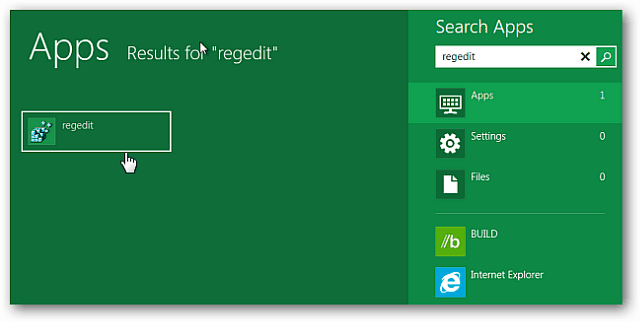
Ketika dialog Kontrol Akun Pengguna muncul, klik Ya.
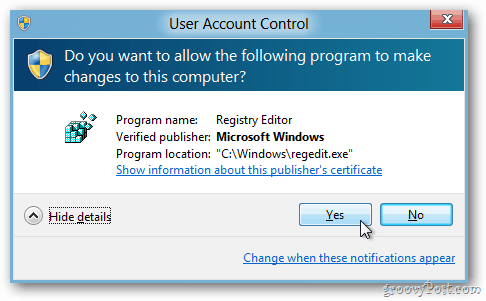
Selanjutnya Registry Editor terbuka. Arahkan ke HKEY_CURRENT_USER \ Software \ Microsoft \ Windows \ CurrentVersion \ Explorer dan klik dua kali RPEnabled.
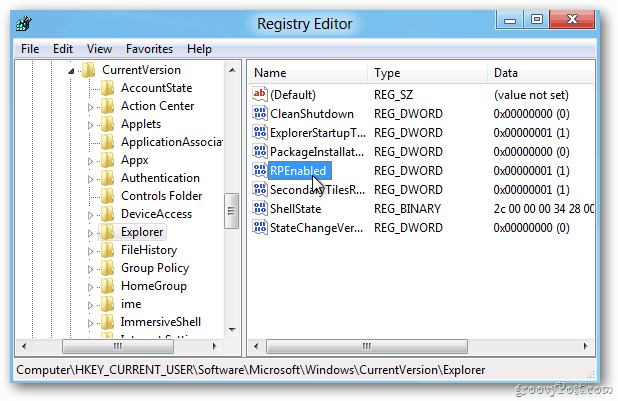
Di bidang Edit Nilai data DWORD (32-bit), ubah angka 1 menjadi 0. Tekan OK. Tutup Penyunting Registri.
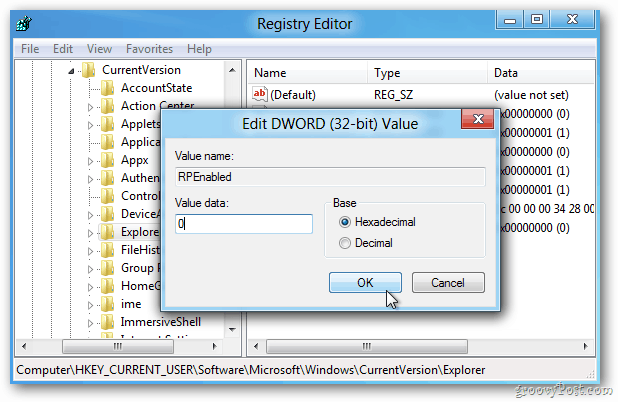
Windows 8 tidak memerlukan restart untuk melakukan perubahan ini. Sekarang, ketika Anda mengklik Mulai, tidak ada lagi Metro. Anda mendapatkan Menu Mulai Windows yang Anda kenal kembali. Apakah asyik itu atau apa?
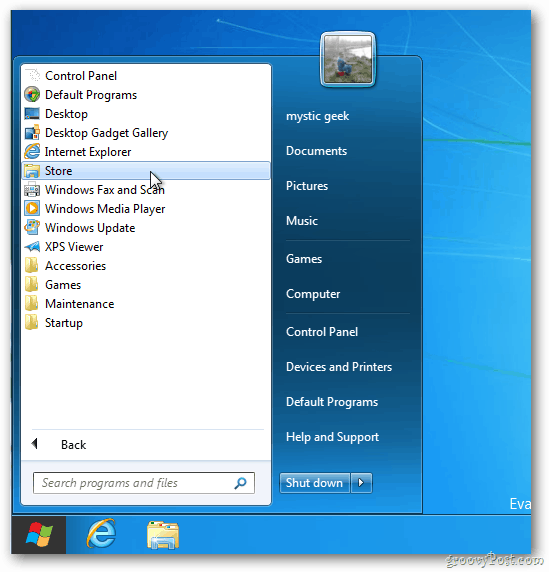
Kemudian, ketika Anda me-restart PC Anda, Anda akan melihat perubahan macet. Juga perhatikan Orb Mulai kembali.
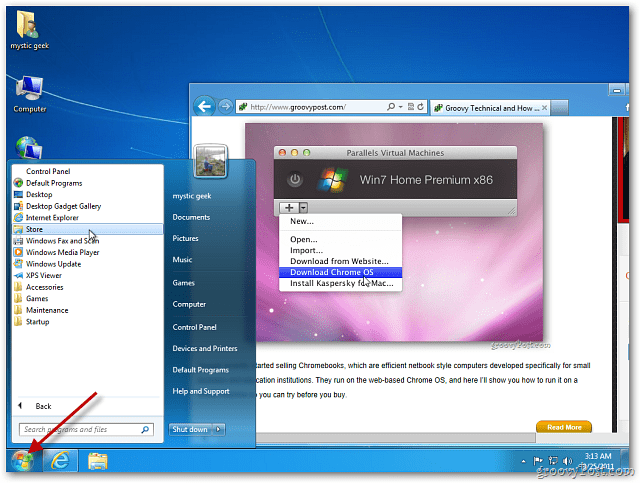
Jika Anda tidak ingin menghapus UI bergaya Metro Anda dari Windows 8, pastikan untuk memeriksa groovyPost definitif kami Pintasan keyboard Windows 8.